Wi-Fi veya İnternet Kullanarak Android'den Nasıl Yazdırılır
Çeşitli / / February 12, 2022

Geçen hafta kayınbiraderim ev kullanımı için yeni bir Cannon Pixima Wireless yazıcı satın aldı ve kurulumu yapmasına yardım etmesi için aradığı kişi bendim. Ailede bir kitap için yazan biri olduğunda böyle olur. popüler teknoloji blogu ve sağladığı tüm sabitleme ve sorun giderme yardımları için yalnızca bir fincan kahve alır.
Yazıcı sürücülerini bilgisayarına yükledi ve belgeleri başarıyla yazdırıp tarayabildi. Ancak, doğrudan Android akıllı telefonundan yazdırmak için yazıcısının kablosuz özelliklerini kullanma becerisini arıyordu. Yazıcısını Wi-Fi ve bulut baskı için kurarken, okuyucularım için tüm sürecin belgelenebileceğini fark ettim.
İşte Android cihazınızdan kablosuz olarak yazdırabileceğiniz iki yol.
1. İlk yol, kullanarak internet üzerinden yazdırmaktır. Google Bulut Yazdırma.
2. İkinci yöntem basit bir yöntemdir: yerel Wi-Fi ağı.
Google Bulut Yazdırma
Google Cloud Print'i kullanarak yazdırmanın iki yolu vardır. Ya Google Cloud Print uyumlu bir yazıcıya ihtiyacınız var ya da klasik bir yazıcıyı bilgisayarınıza bağlayıp Google Chrome'da Cloud Print desteğini etkinleştirerek Google hesabınıza eklemeniz gerekiyor.
Yazıcı Ekleme
Google Cloud Print'e hazır bir yazıcı için, yazıcıyı doğrudan Google hesabınıza kaydetmeniz gerekecektir. Yazıcı web ayarlarında şunu arayın: Google Bulut Yazdırma ve seçeneği seçin Çevrimiçi kayıt. Yazıcı, benzersiz bir URL'ye sahip bir sayfa yazdıracaktır. Şimdi tek yapmanız gereken, Google hesabınızda oturum açmış durumdayken herhangi bir akıllı telefon veya bilgisayardaki bağlantıyı açmak. Kimlik doğrulama tamamlandıktan sonra yazıcı, Google Cloud Print profilinize eklenecektir.
İşte YouTube'da bulduğum bir Cannon Pixima videosu, daha iyi anlamak için başvurabilirsiniz.
Not: Her Wi-Fi yazıcı Google Cloud Print'e hazır değildir. Kablosuz yazıcınız Google Cloud yazdırma listesinde yoksa her zaman klasik yazıcı olarak kullanabilirsiniz.
Google Cloud Print desteği olmayan normal masa yazıcıları (klasik yazıcılar), Google hesaplarında oturum açtıktan sonra yazıcılarını Chrome tarayıcı ayarlarını kullanarak kaydettirmelidir. Chrome ayarlarında Google Cloud Print seçeneğini arayın ve Üstesinden gelmek buton. Şimdi hesabınıza önceden var olan bir yazıcı ekleyin veya yeni bir tane yükleyin.

Harika İpucu: Bir HP yazıcınız varsa, HP'nin adı verilen benzer bir hizmeti vardır. Her yerden yazdırmanıza yardımcı olan HP ePrint.
Belgeleri Yazdırma
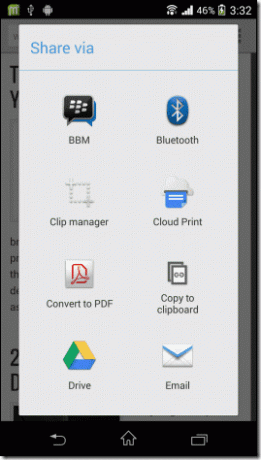
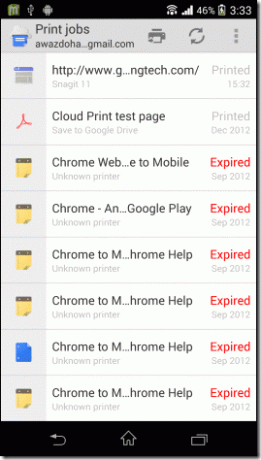
Hepsi bu kadar, bir yazıcı ekledikten sonra Android telefonunuzdan kablosuz olarak yazdırabilirsiniz. Google Cloud Print uygulaması. KitKat kullanıcıları, bu sürümde yazıcı eklentisi doğrudan Android çerçevesine entegre edildiğinden uygulamayı yüklemeyi atlayabilir.
Bir belgeyi yazdırmak için tek yapmanız gereken onu Google Cloud Print uygulamasıyla paylaşmak ve yazdırmak. Ayrıca ilerleme durumunu da kontrol edersiniz. yazdırma kuyruğu uygulamanın kendisinden.
Yerel Wi-Fi Yazdırma
Yerel Wi-Fi ağınıza bağlı bir Wi-Fi yazıcınız varsa ancak Google Cloud yazdırma desteğine sahip olmadığı için çevrimiçi olamıyorsa, yine de ondan yazdırmak için Android cihazını kullanabilirsiniz. Play Store'da, yazdırma komutunu kablosuz olarak Wi-Fi Yazıcınıza gönderebileceğiniz, bazıları yazıcı modeline özel birçok uygulama bulunmaktadır.
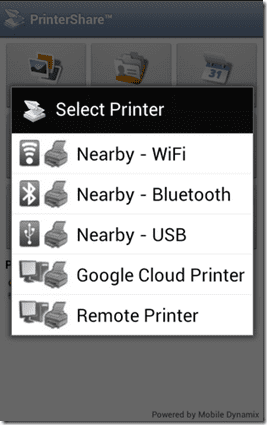
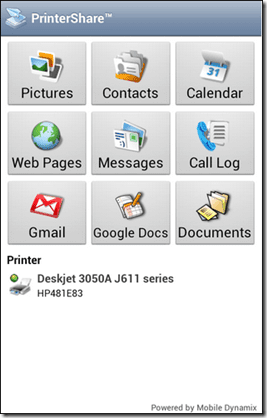
Yazıcınız için özel bir uygulama bulamıyorsanız, PrinterShare Mobil Baskı size yardımcı olabilir. Uygulama, aynı Wi-Fi ağındaki Wi-Fi yazıcıyı otomatik olarak algılar ve doğrudan Android cihazınızdan yazdırmanıza olanak tanır. Bu uygulamayı yakında inceleyeceğiz.
Çözüm
Böylece Android cihazınızdan kablosuz olarak yazdırabilirsiniz. Ayarlar ve yaklaşım, yazıcınızın modeline bağlı olarak farklılık gösterebilir, ancak temel süreç aynı kalır. Ayrıca, bizi izlemeye devam edin, çünkü yakında PrinterShare incelemesi hazırlayacağız ve Android için daha fazla yazdırma uygulaması hakkında konuşacağız.
Son güncelleme 03 Şubat 2022
Yukarıdaki makale, Guiding Tech'i desteklemeye yardımcı olan bağlı kuruluş bağlantıları içerebilir. Ancak, editoryal bütünlüğümüzü etkilemez. İçerik tarafsız ve özgün kalır.



